photoshop照片教程:眉眼之间美人如画
摘要:最近有人问我这种签是怎么做的,于是我就做了教程,说原创好像也说不上,因为这是我学了一些教程后综合出来的,不过做教程真的很辛苦,一张图一张图的...
最近有人问我这种签是怎么做的,于是我就做了教程,说原创好像也说不上,因为这是我学了一些教程后综合出来的,不过做教程真的很辛苦,一张图一张图的截,希望大家支持下!
主要是用到滤镜里的玻璃特效,本例简单易懂,特别适合新手!
效果图

制作方法如图:
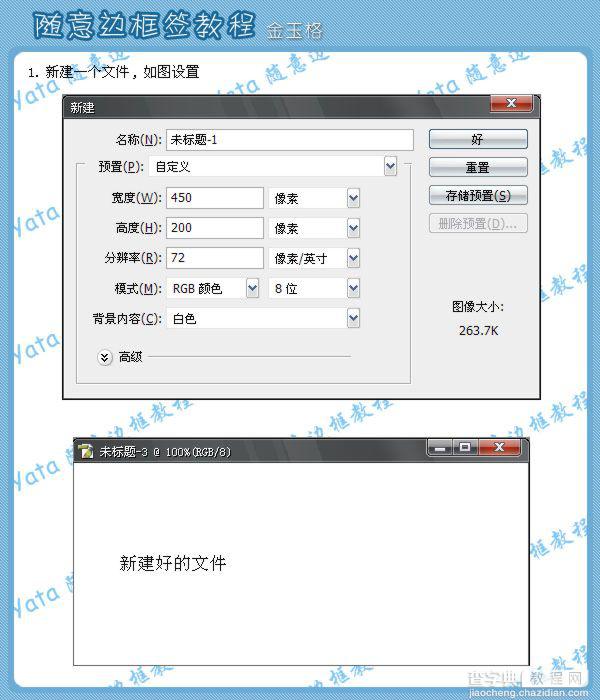

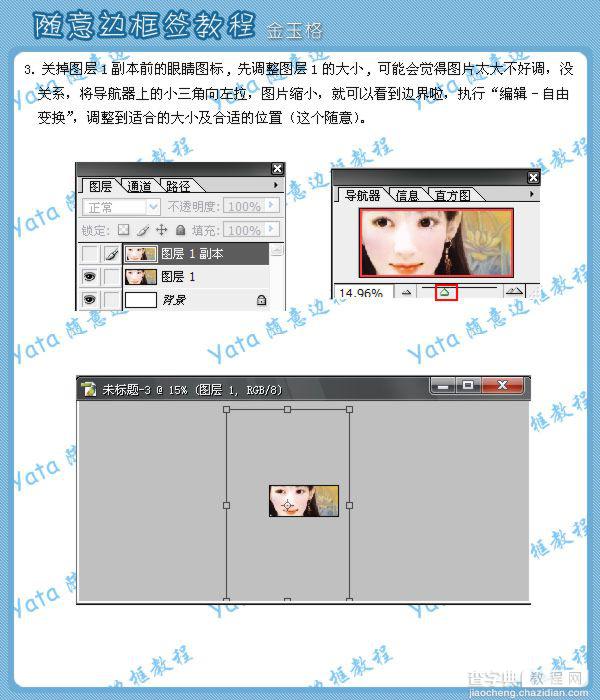
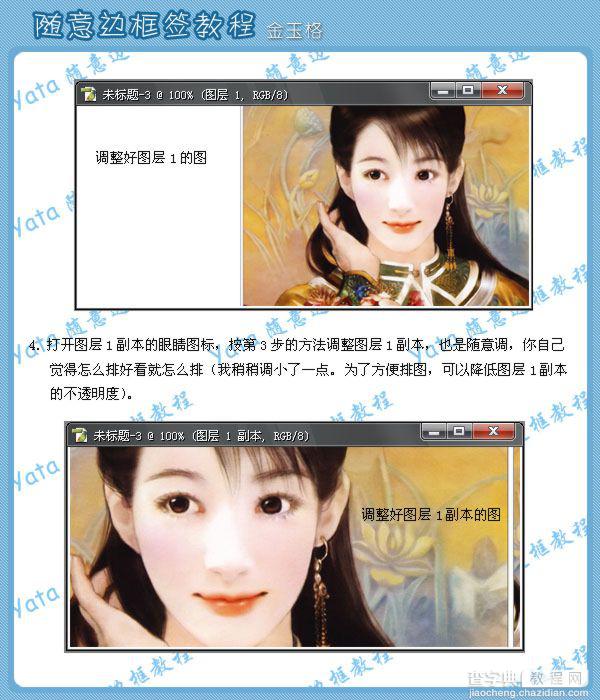

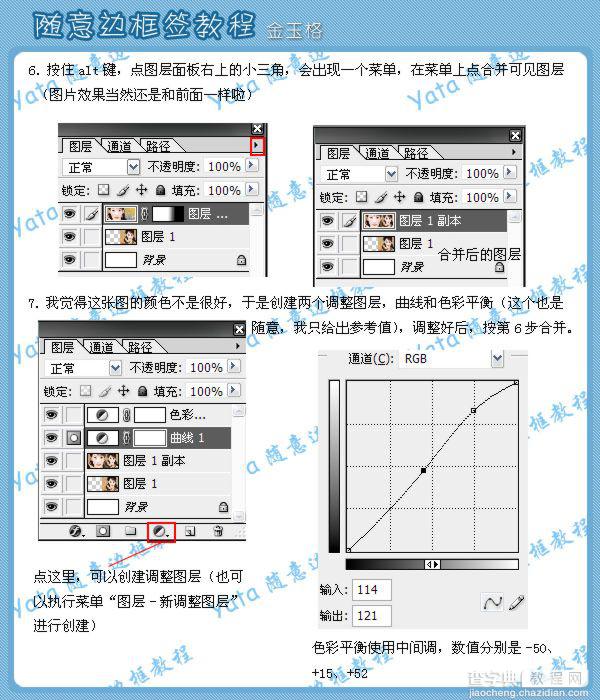
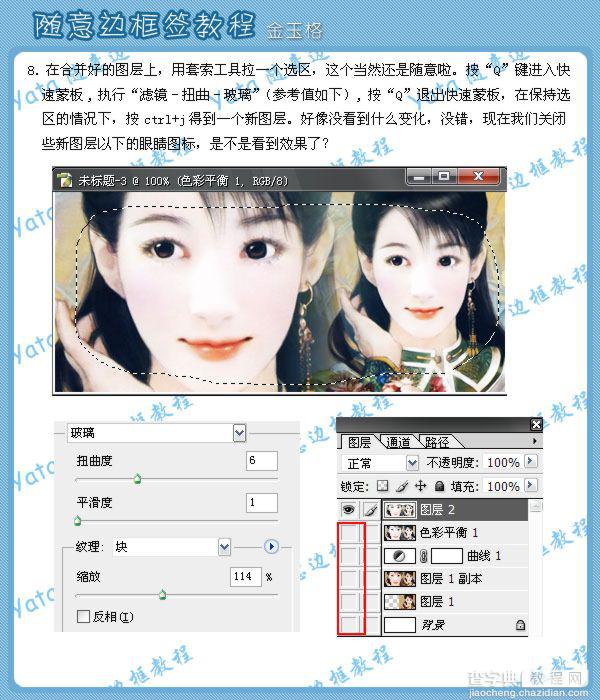
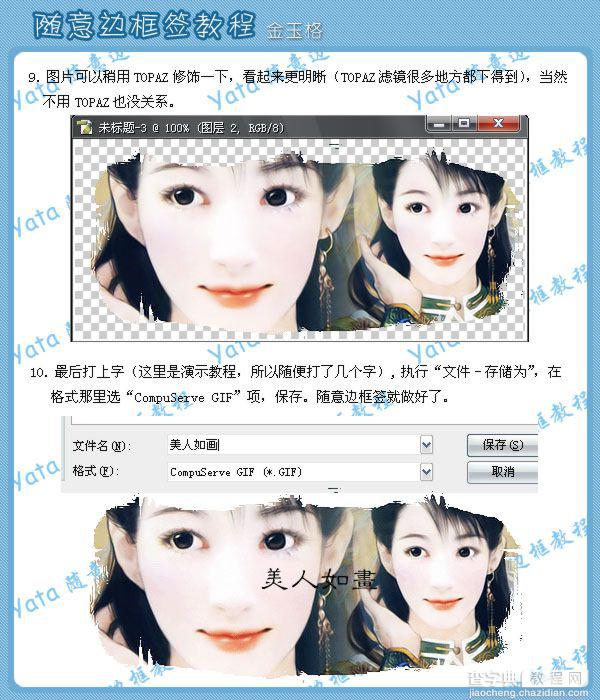
最后的效果

【photoshop照片教程:眉眼之间美人如画】相关文章:
上一篇:
photoshop处理小MM明星偏红色调
